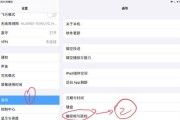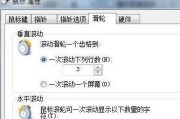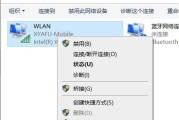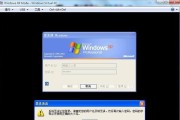在使用苹果电脑时,您是否曾因鼠标手感不佳而感到困扰?苹果电脑用户经常遇到的一个问题是,长时间使用自带的鼠标(如MagicMouse)可能会导致手指疲劳甚至不适。这篇文章将从多个角度探讨如何解决苹果电脑鼠标手感不佳的问题,并提供详实的解决方案和使用技巧。
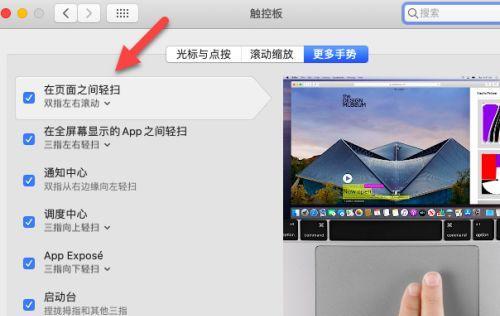
鼠标手感不佳的原因分析
手感不佳可能由多个因素造成,包括鼠标设计、用户手型差异以及使用习惯等。苹果的鼠标以简洁美观著称,但不一定适合所有人的手型。以下是一些常见的原因:
1.鼠标表面材料导致的滑动不适。
2.鼠标高度和倾斜角度不符合人体工学。
3.鼠标的轻触式点击方式需要一定的适应期。
为了解决这些手感不佳的问题,我们提供了以下几类方法:

更换适合的鼠标
选择人体工学鼠标
人体工学鼠标专为减少手腕和前臂的疲劳而设计。它们通常具有更符合手部自然形态的设计,可以提供更舒适的握持体验。市场上的罗技MXMaster系列鼠标是众多苹果用户的选择。
考虑无线鼠标
无线鼠标可以减少线缆的束缚,给予更灵活的操作空间。苹果用户可以选择与MacOSX系统兼容性良好的无线鼠标,例如微软的SculptErgonomicMouse。
尝试垂直鼠标
垂直鼠标将传统的鼠标握手方式转变为垂直或接近垂直的状态,这有助于减少手腕扭曲,从而减少长时间使用带来的疲劳。Anker2.4GWirelessVerticalErgonomicOpticalMouse便是其中的佼佼者。

调整鼠标设置
使用系统偏好设置
通过调整系统偏好设置中的鼠标速度和追踪灵敏度,可以改善使用感受。您可以在“系统偏好设置”>“鼠标”中找到这些选项。
使用第三方软件
第三方软件如Karabiner-Elements可以帮助您自定义鼠标按键功能,甚至模拟多键操作,以提升使用效率和舒适度。
优化使用环境和习惯
保持正确的坐姿和手部位置
正确的坐姿和手部位置可以减少使用鼠标时对身体的负担。确保屏幕位置在眼睛水平或略低,鼠标放在舒适的位置,不要让手臂悬空。
定期休息
长时间使用鼠标会导致肌肉疲劳。每工作一段时间后,记得进行短暂的手部伸展和休息。
使用鼠标垫
鼠标垫可以提供稳定的表面,减少手腕移动时的摩擦,从而减少疲劳。市面上有各种材质的鼠标垫,选择一个适合您手部感觉的鼠标垫也是改善手感的好方法。
维护和清洁
定期清洁鼠标
灰尘和污渍可能会积聚在鼠标底部,导致滚动和移动不顺畅。定期清洁鼠标底部,可以确保鼠标的顺畅使用。
更换鼠标脚贴
长时间使用后,鼠标底部的脚贴可能会磨损。更换新的脚贴可以恢复鼠标底部的顺滑度,从而改善手感。
结语
通过上述方法,相信您能找到适合自己的解决苹果电脑鼠标手感不佳的办法。记住,选择鼠标并非只看外观,更应注重实用性和舒适度。综合以上方法,结合个人的使用习惯和需求,选择最适合您的鼠标和设置,从而在使用苹果电脑时获得更好的体验。
标签: #电脑鼠标